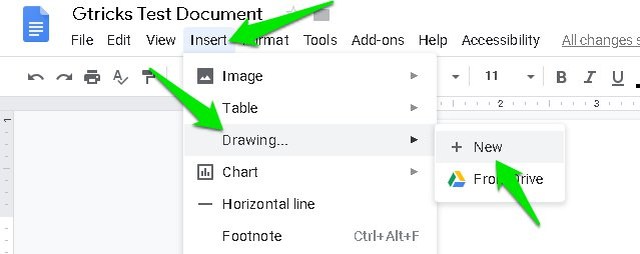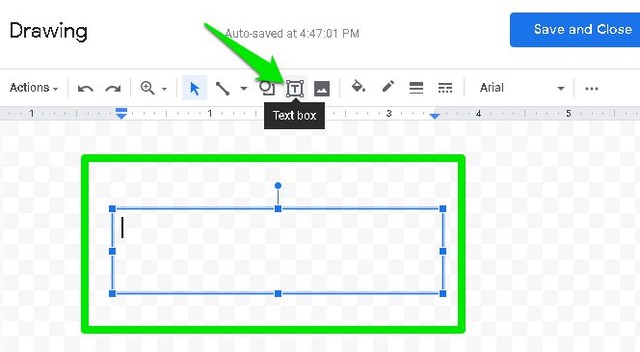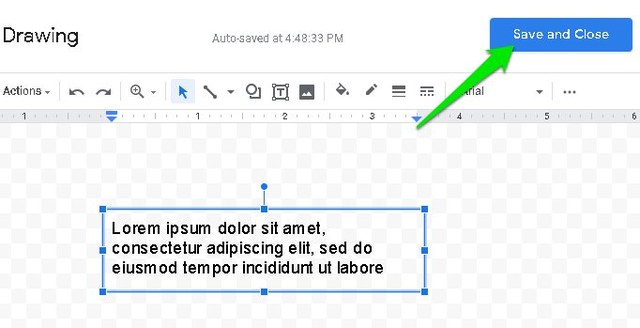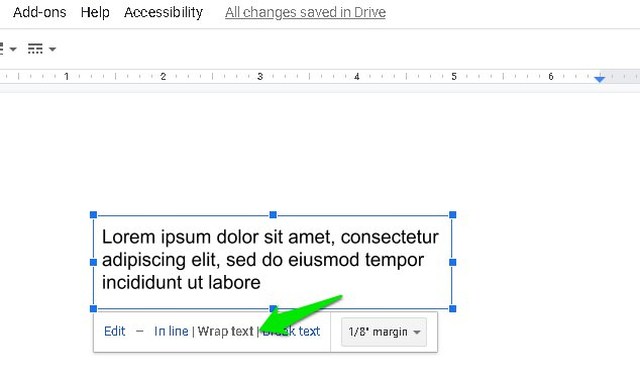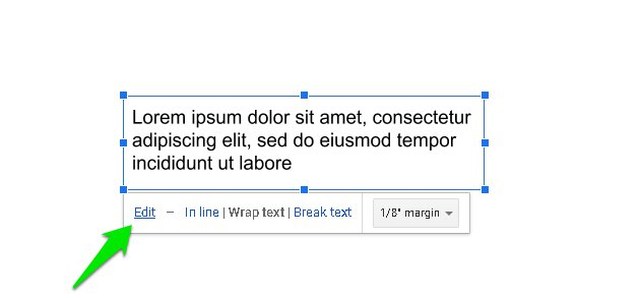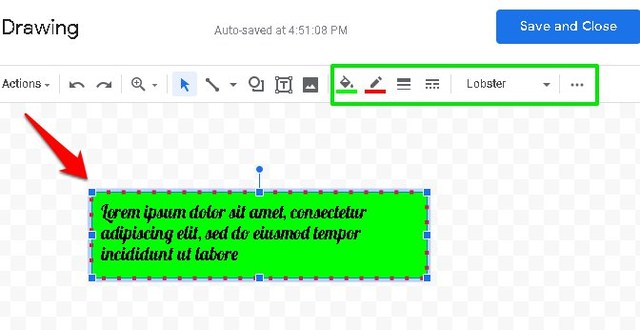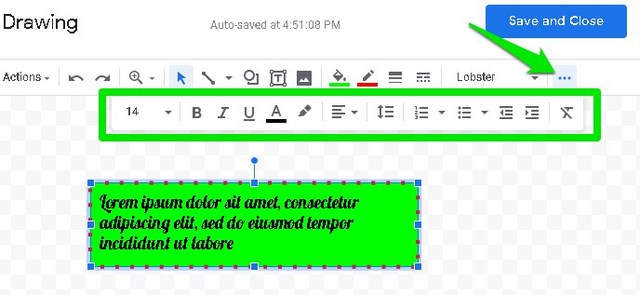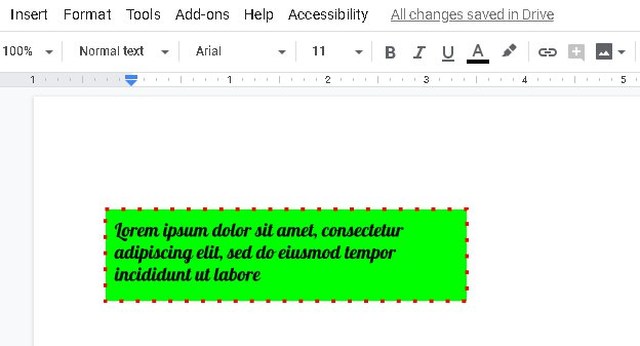Tekstikasti sisestamine Google Docsi
Tekstikaste saab vormindada ja kohandada dokumendi tekstist eraldi, nii et need võivad olla suurepärased tähelepanu tõmbamiseks olulisele tekstile. Kuid Google'i dokumentides pole tekstikasti lisamise võimalus eelnevalt saadaval.
Kui teil on raske leida Google Docsis tekstikasti lisamise võimalust, siis olen siin, et aidata. Täna näitan teile, kuidas lisada Google Docsi tekstikasti ja seda kohandada.
Tekstikasti lisamine Google Docsi
Erinevalt Microsoft Wordist pole Google Docsil spetsiaalset tekstikasti lisamise võimalust. Tekstikasti loomiseks ja selle dokumenti lisamiseks peate kasutama joonistustööriista. Tehke järgmist.
Hõljutage ülaosas olevas menüüs "Lisa" hiirekursorit valiku "Joonistamine" kohal ja klõpsake siis nuppu "Uus".
Siin klõpsake nuppu "Tekstikast" ja joonistage tekstikast, hoides vasakklõpsu all ja lohistades.
Nüüd täitke tekstikast teile meeldiva tekstiga ja klõpsake selle dokumendi sisestamiseks paremas ülanurgas nuppu "Salvesta ja sulge" .
Vaikimisi on tekstikastiks seatud " Reas", tekstikasti liigutamiseks võite klõpsata käsul "Mähkida tekst" .
Kohandage tekstikasti
Ülaltoodud juhistest piisab lihttekstikasti lisamiseks, kuid kui soovite atraktiivsemat tekstikasti, saate seda ka kohandada. Seda saab teha järgmiselt.
Klõpsake tekstikasti, et see esile tõsta, ja seejärel klõpsake nuppu "Muuda".
Nüüd klõpsake uuesti tekstikasti ja näete ülaosas mõnda uut vormindamisvalikut. Nende valikute abil saate tekstikasti vastavalt oma soovile kohandada. Saate muuta tekstikasti värvi, äärise laiust, taustavärvi ja fondi stiili.
Veelgi enam, kui klõpsate kolme horisontaalse punkti menüül, pääsete juurde teksti vormindamise valikutele. Need valikud võimaldavad teil tekstikastis olevat teksti kohandada.
Kui tekstikast on teie vajadustele vastavaks kohandatud, klõpsake selle dokumenti sisestamiseks nuppu "Salvesta ja sulge" .
Lõpetavad mõtted
Google Docs ei pruugi pakkuda võimalust tekstikasti ette lisada, kuid see võimaldab teil tekstikasti oluliselt kohandada. Teise võimalusena saate lisada ka 1 × 1 tabeli, mis näeb tegelikult üsna sarnane lihttekstikastile. Kuid te ei saa seda vabalt liigutada ega kohandada. Andke meile kommentaaris teada, kui see õpetus oli teile kasulik.